Linux环境搭建 | 手把手教你如何安装CentOS7虚拟机
centos 下载地址:
可以去官网下载最新版本:https://www.centos.org/download/
以下针对各个版本的ISO镜像文件,进行一一说明:
CentOS-7.0-x86_64-DVD-1503-01.iso : 标准安装版,一般下载这个就可以了(推荐)
CentOS-7.0-x86_64-NetInstall-1503-01.iso : 网络安装镜像(从网络安装或者救援系统)
CentOS-7.0-x86_64-Everything-1503-01.iso: 对完整版安装盘的软件进行补充,集成所有软件。(包含centos7的一套完整的软件包,可以用来安装系统或者填充本地镜像)
CentOS-7.0-x86_64-GnomeLive-1503-01.iso: GNOME桌面版
CentOS-7.0-x86_64-KdeLive-1503-01.iso: KDE桌面版
CentOS-7.0-x86_64-livecd-1503-01.iso : 光盘上运行的系统,类拟于winpe
CentOS-7.0-x86_64-minimal-1503-01.iso : 精简版,自带的软件最少
接下来你需要将下载的Linux系统刻录成光盘或U盘。
注:你也可以在Window上安装VMware虚拟机来安装Linux系统。
1、引导系统,进入界面
成功引导系统之后,出现下面的界面
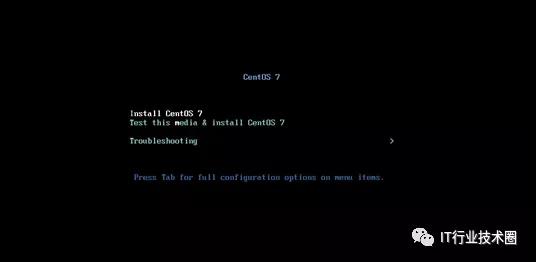
界面说明:
Install CentOS 7 安装CentOS 7
Test this media & install CentOS 7 测试安装文件并安装CentOS 7
Troubleshooting 修复故障
注:在Trobleshooting模式下,界面如下:
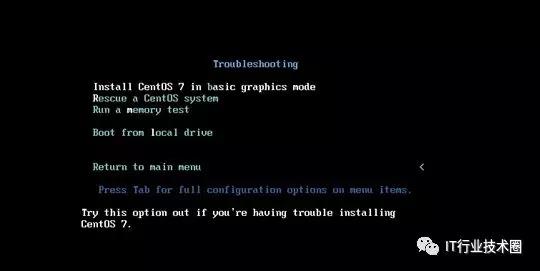
界面说明:
Install CentOS 7 in basic graphics mod#基本图形化安装
Rescue a CentOS system#修复系统
Run a memory test#运行内存测试系统
Boot from local drive#本地设备启动
Return to main menu#返回主菜单
2、选择安装类型
选择第一项,安装CentOS7操作系统,回车,进入下面的界面
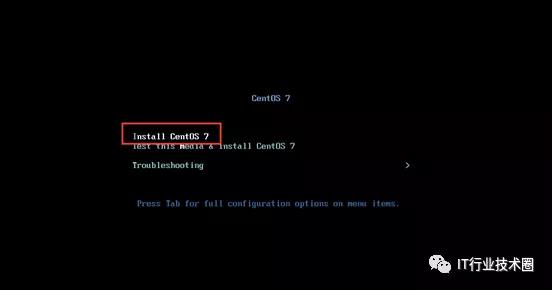
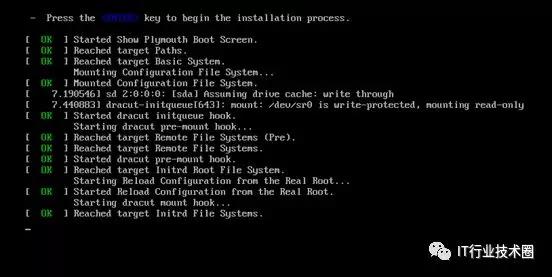
3、选择设置安装过程的语言
选择中文,点击“继续”。
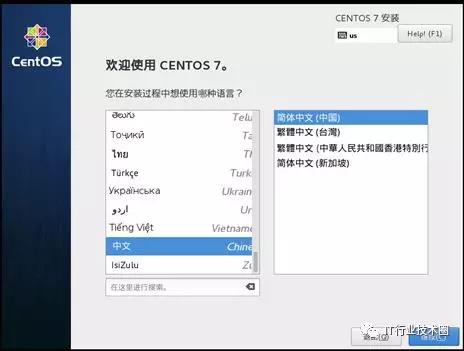
4、选择时区、日期和时间
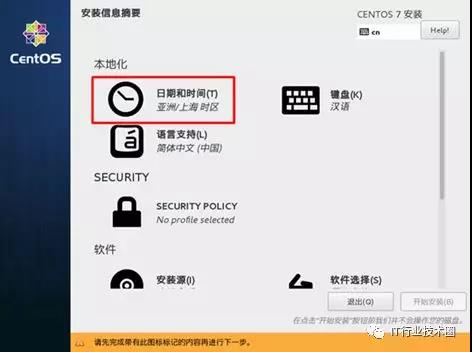
中国范围内建议选择上海,并选择24小时制,设置完成,单击按钮
#生产环境中根据需求进行设置
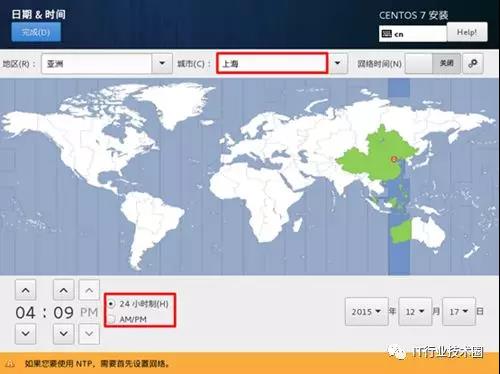
设置完成,单击完成按钮
5、选择键盘
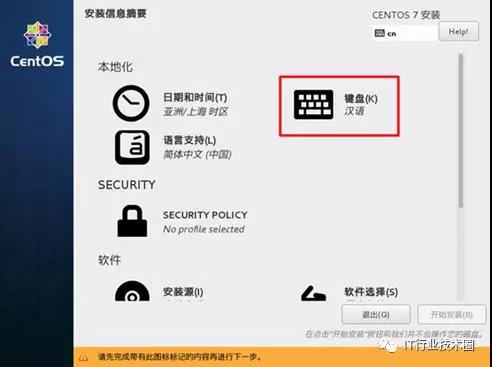
单击+按钮,添加新的键盘布局方式,选中要添加的语言,然后单击添加即可,添加完成后,单击完成按钮。
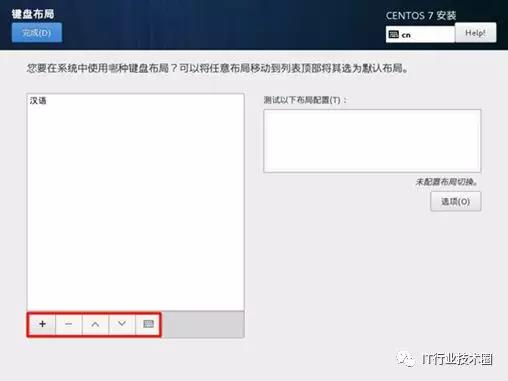
6、选择语言
(可以在上一个主界面进行设置,这里不用再次设置)
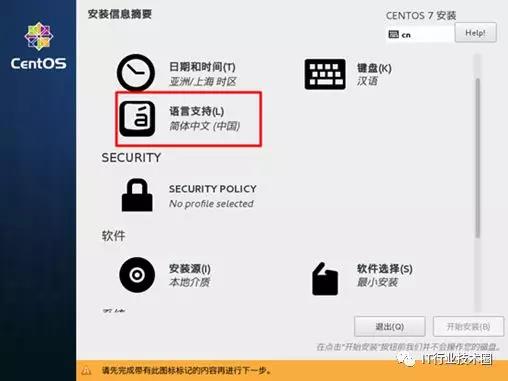
7、安全设置

选择default(默认的)策略就可以,通过select profile进行选择,单击完成即可。
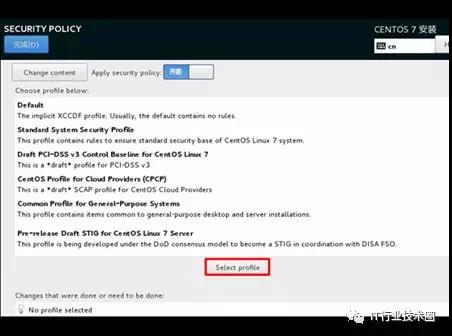
Default #默认策略
隐式XCCDF概要文件。通常情况下,默认不包含规则
Standard System Security Profile #标准系统安全性配置文件
这个概要文件包含规则,以确保标准安全基地CenOS Linux 7系统
Draft PCI-DSS v3 Control Baseline forCentOS Linux 7 #草案PCI-DSS v3控制基线Linux CentOS 7
这是一个概要草案PCI-DSS v3
CentOS Profile for Cloud Providers (CPCP) #云提供商CentOS概要(CPCP)
这是一个SCAP概要草案CentOS云提供商
Common Profile for General-Purpose Systems#常见的通用概要文件系统
这个概要文件包含项目普遍通用的桌面和服务器安装
Pre-release Draft STIG for CentOS Linux 7Server #CentOS7的预发布草案
这个概要文件在国防部正在开发共识模型成为STIG配合DISA无线光通信
8、选择安装源
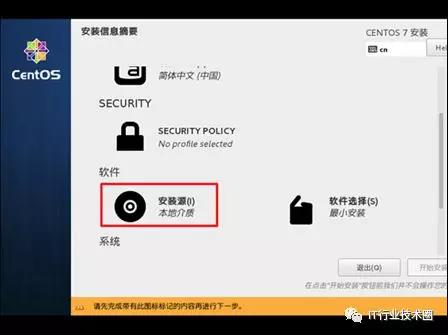
单击验证,验证光盘或镜像是否完整,防止安装过程出现软件包不完整,导致无法安装。

验证界面如下
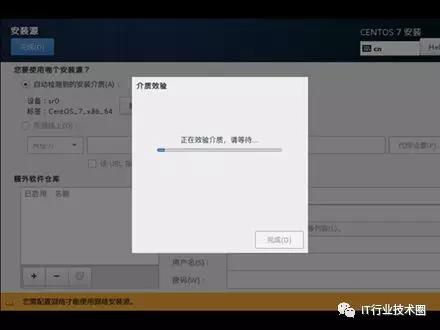
选择额外软件仓库,可以在安装时检测是否有更新的软件包,进行更新安装,如果没有也可以手动添加新的网络仓库。
9、软件安装选择
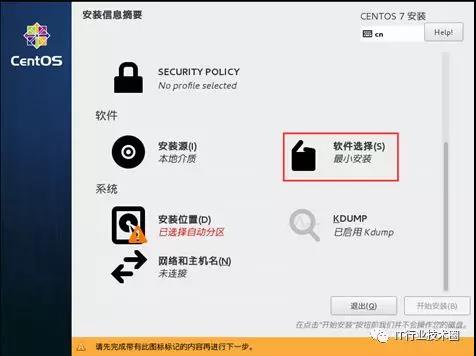
选择“开发及生成工作站”,切记不要选择“最小安装”
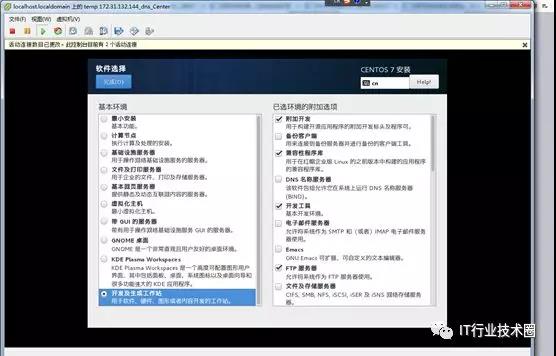
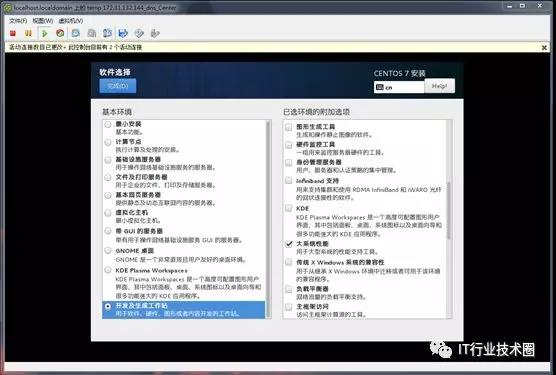
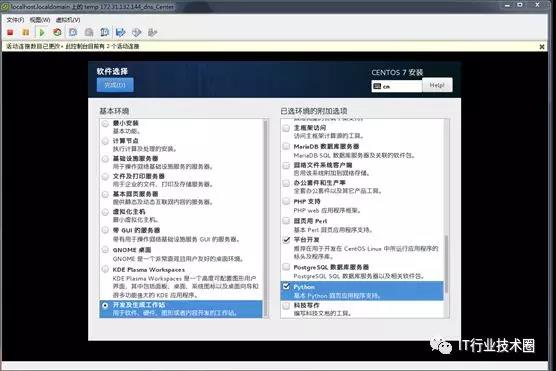
设置完点击“完成”。
10、系统分区
我们设置4个最基本的分区(硬盘600G):
/boot 800M xfs
Swap 大小为物理内存的1.5倍(16G以上建议不要超过内存) swap
/ 200G xfs
/appslog 剩下的所有空间 xfs
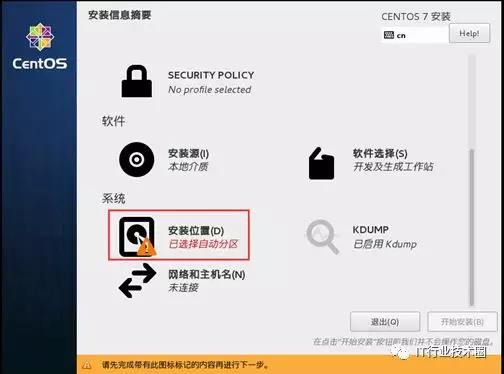
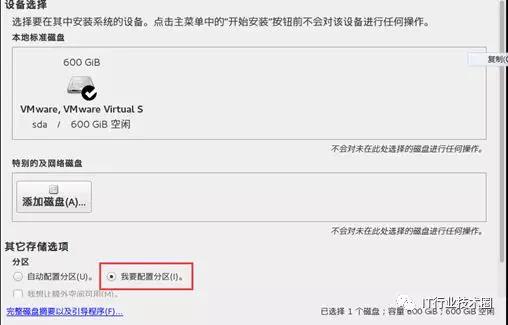
选择标准分区
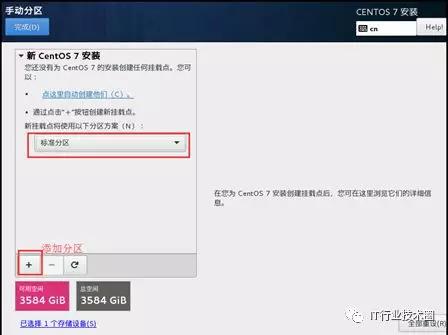
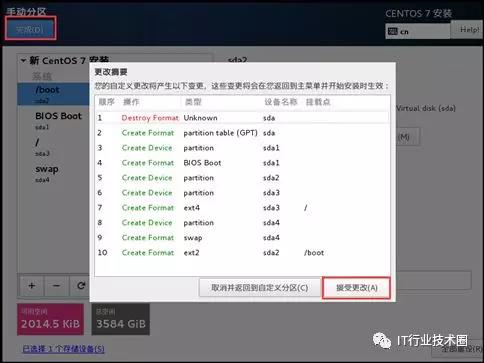
11、开始安装程序
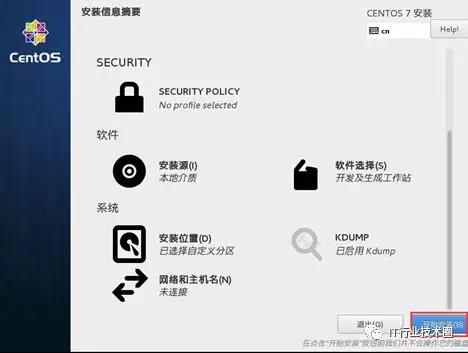
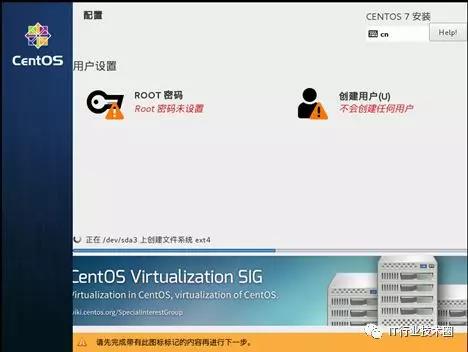
12、设置root密码

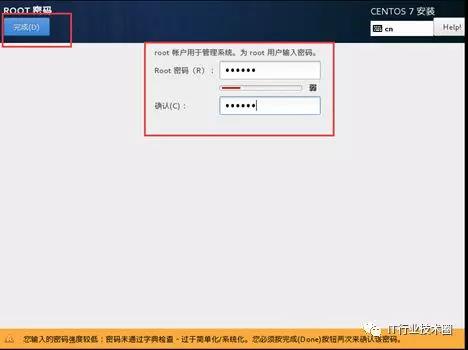
点击“完成”,回到安装页面
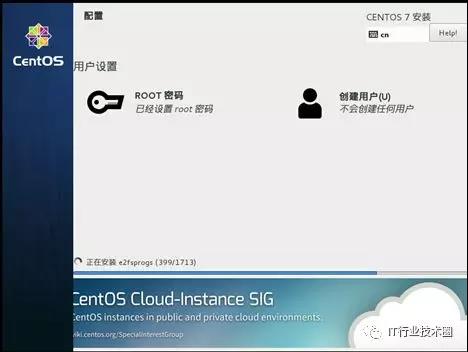
13、安装完重启
安装完成后会自动重启,出现下面的界面。
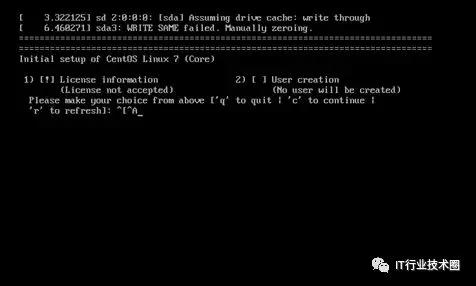
14、许可证设置
输入1,点击enter。
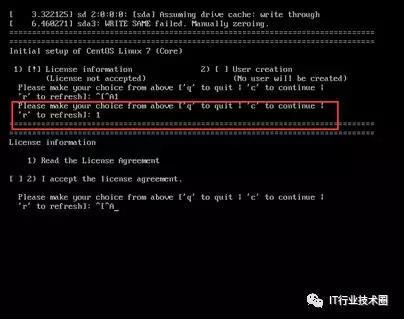
输入2,点击enter。
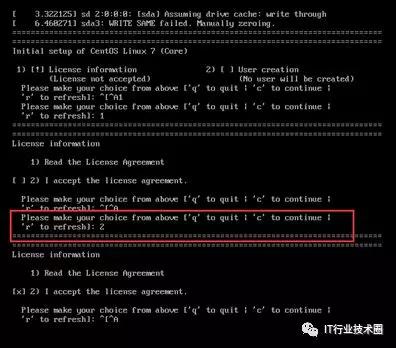
输入c,点击enter。
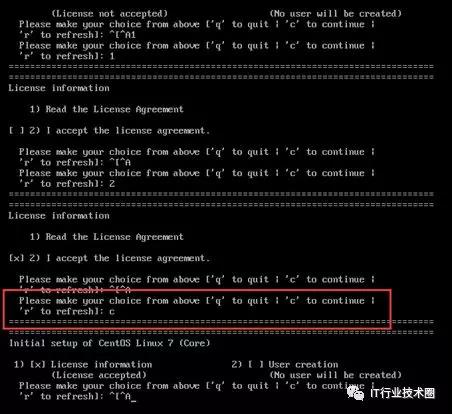
输入c,点击enter,进入系统。
15、选择系统语言
最好选择英文,中文看起来怪怪的。
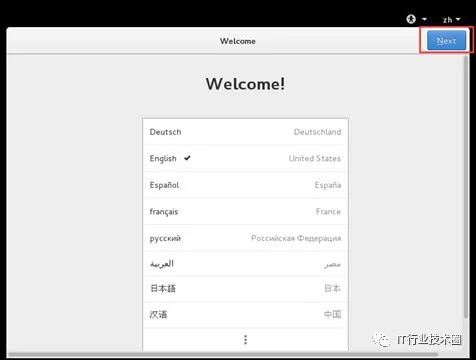
选择时区
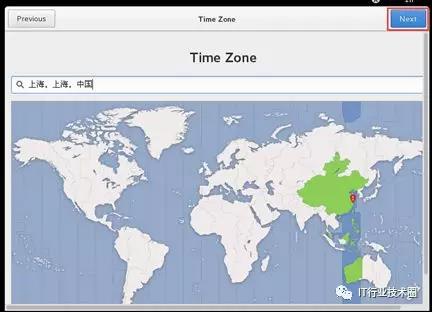
设置非管理员用户系统安装完成。
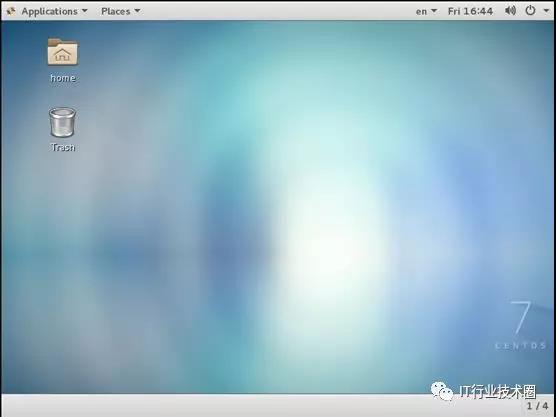
Linux环境搭建 | 手把手教你如何安装CentOS7虚拟机的更多相关文章
- Linux环境搭建 | 手把手教你安装Linux虚拟机
前言 作为一名Linux工程师,不管是运维.应用.驱动方向,在工作中肯定会需要Linux环境.想要获得Linux环境,一个办法就是将电脑系统直接换成Linux系统,但我们平常用惯了Windows系统, ...
- Linux环境搭建 | 手把手教你配置Linux虚拟机
在上一节 「手把你教你安装Linux虚拟机」 里,我们已经安装好了Linux虚拟机,在这一节里,我们将配置安装好的Linux虚拟机,使其达到可以开发的程度. Ubuntu刚安装完毕之后,还无法进行开发 ...
- python3+ selenium3开发环境搭建-手把手教你安装python(详细)
环境搭建 基于python3和selenium3做自动化测试,俗话说:工欲善其事必先利其器:没有金刚钻就不揽那瓷器活,磨刀不误砍柴工,因此你必须会搭建基本的开发环境,掌握python基本的语法和一个I ...
- 手把手教你vmware导入centos7虚拟机
安装vmware 安装vmware15:https://www.cnblogs.com/uncleyong/p/10740005.html 可能遇到的问题:VMware提示此主机支持Intel VT- ...
- 手把手教你从安装CentOS7.4镜像开始,搭建IoT视频监控系统
摘要:在CentOS7.4服务器版本的环境下安装nginx服务器.配置文件服务器.流媒体服务器. 本文分享自华为云社区<华为云ECS服务器安装CentOS7.4镜像,部署GINX服务器.搭建物联 ...
- linux环境搭建系列之Apache ant安装步骤
前提: linux centOS6.6 64位操作系统 ROOT账号 JDK1.7 注意:JDK和Ant版本一定要是对应的,因为我的JDK是1.7版本的,所以我在官网下载的ant是1.9的 1.把安装 ...
- Linux基础入门 第一章:Linux环境搭建——Redhat 6.4图文安装教程
1.创建新的虚拟机 2.选择自定义 3.选择Workstation 10.0 4.选择稍后安装操作系统 5.选择Red Hat 6 64位 6.对虚拟机命名和选择安装位置 7.选择处理器配置 8.选择 ...
- 学习elasticsearch(一)linux环境搭建(3)——head插件安装
对于5.x的es,head插件不支持 ./elasticearch-plugin install [plugin_name]方式安装. 进入正文 1.首先确保你的机器安装了python,如果没有,请看 ...
- 【Linux 环境搭建】ubuntu下nfs安装与配置
(1)安装 #sudo apt-get install nfs-kernel-server portmap(2)修改配置文件 修改/etc/exports,增加以下内容, /root/wksp/roo ...
随机推荐
- FFT什么的
目录 多项式 多项式加法 多项式乘法 多项式的表示 系数表达 点值表达 系数形式表示的多项式的快速乘法 DFT&FFT&IDFT 单位复数根 DFT FFT IDFT 多项式乘法 蝶形 ...
- Luogu P3600 随机数生成器(期望+dp)
题意 有一个长度为 \(n\) 的整数列 \(a_1, a_2, \cdots, a_n\) ,每个元素在 \([1, x]\) 中的整数中均匀随机生成. 有 \(q\) 个询问,第 \(i\) 个询 ...
- echarts 修改y轴刻度间隔问题
其中min.max可以自定义可以动态获取数据 yAxis : [ { type : 'value', axi ...
- python之OpenCv(三)---基本绘图
opencv 提供了绘制直线.圆形.矩形等基本绘图的功能 1.绘直线 cv2.line(画布,起点坐标,终点坐标,颜色,宽度) 例如: cv2.line(image,(20,60),(300,400) ...
- css预编译语言 sass scss(变量$var, css嵌套规则,@import规则,@extend,@mixin)
什么是sass Sass 是对 CSS 的扩展,让 CSS 语言更强大.优雅. 它允许你使用变量.嵌套规则. mixins.导入等众多功能, 并且完全兼容 CSS 语法. Sass 有助于保持大型样式 ...
- 【转载】C++ vector的用法
http://www.cnblogs.com/Nonono-nw/p/3462183.html
- SpringBoot之解决云服务器VPS在所处云端集群的内网不能解析域名的问题:java.net.UnknownHostException:abc.cn: Temporary failure in name resolution
一.起因与原因分析过程 前端小伙伴儿告诉我,说服务器崩了. 请求数据接口,接口有响应,但报的json提示指向:数据库异常错误. 遂登陆云主机查看日志,核心记录显示如下: 2018-11-09 22:1 ...
- Java同步容器
一.为什么会出现同步容器 Java的集合框架中,主要有四大类别:List,Set,Queue,Map List,Set,Queue接口分别继承了Collection接口,Map本身是一个接口. 注意C ...
- Distance on the tree(数剖 + 主席树)
题目链接:https://nanti.jisuanke.com/t/38229 题目大意:给你n个点,n-1条边,然后是m次询问,每一次询问给你u,v,w然后问你从u -> v 的路径上有多少边 ...
- [dts]Device Tree机制【转】
转自:https://www.cnblogs.com/aaronLinux/p/5496559.html 转自:http://blog.csdn.net/machiner1/article/detai ...
